윈도우 내레이터에 대한 더 많은 목소리를 다운로드하는 방법




윈도우 내레이터는 윈도우 10 의 여러 접근성 기능 중 하나입니다. 그것은 시각 장애가있는 사용자를위한 간단한 화면 판독기 역할을합니다.
하지만 당신은 그 이유로 필요하지 않은 경우에도,당신은 여전히 윈도우 내레이터가 유용 할 수 있습니다. 이를 위해,당신은 다운로드 및 기본 이외의 윈도우 내레이터 목소리를 설치하실 수 있습니다. 텍스트 음성 변환을위한 새로운 윈도우 10 내레이터 목소리를 쉽게 얻는 방법을 보여 드리겠습니다.
윈도우 내레이터 음성을 변경하는 방법
당신은 실제로 기본 외에 몇 엑스트라를 포함 않는 한,새로운 내레이터 목소리를 얻기 위해 창 밖에 갈 필요가 없습니다. 이를 변경하려면 설정>액세스 용이성>내레이터로 이동하십시오. 내레이터의 음성 개인 설정 아래의 드롭다운 상자에서 새 음성을 선택합니다.
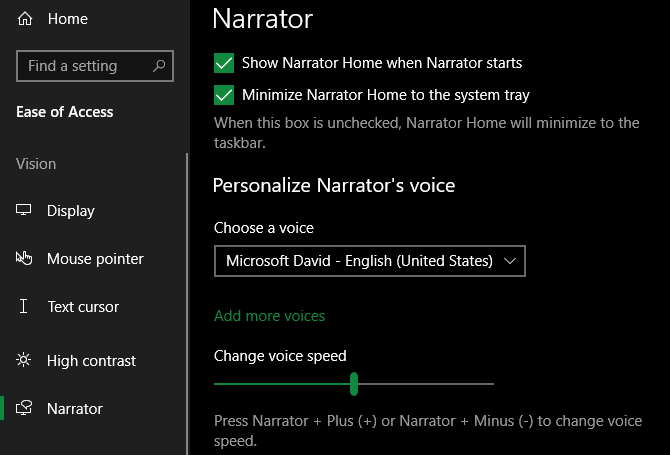
음성 사운드를 변경하는 것 외에도,당신은 너무 그것의 다른 측면을 조정할 수 있습니다. 슬라이더를 사용하여 음성 속도,음성 피치 및 음성 볼륨을 변경하십시오. 아래에 내레이터의 작동 방식에 대한 더 많은 옵션이 있지만 음성과 직접 관련이 없습니다.
그런데,이외에도 해설자에서,컴퓨터가 당신에게 문서를 읽을 수 있도록하는 다른 방법이 있습니다.
다운로드 새 윈도우 10 내레이터 목소리
윈도우 10 의 최신 버전에서,마이크로 소프트는 내부 설정에서 더 내레이터 목소리를 다운로드 할 수있는 기능을 추가했습니다. 그러나,이 정말 다른 언어에 대한 더 많은 음성 팩을 다운로드 할 수있는 바로 가기입니다.
위에서 언급 한 설정 페이지의 음성 선택 상자 아래에 추가 음성 링크가 표시됩니다. 이 표시되지 않는 경우,윈도우의 최신 버전을 다운로드 10 마이크로 소프트에서 다시 확인.
음성 추가를 클릭하면 설정의 시간&언어 섹션의 음성 탭으로 이동합니다. 아래로 스크롤하여 음성 관리 섹션을 찾아 다시 음성 추가를 클릭 할 수 있습니다. 이것은 당신이 음성 팩을 다운로드 할 수있는 언어의 목록을 가져올 것이다.
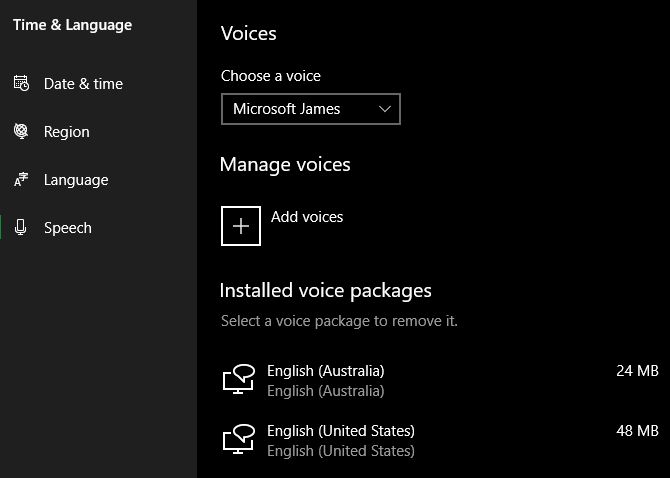
분명히,여러분이 모르는 언어는 내레이터의 목소리로는 거의 쓸모가 없습니다. 하지만 당신은 다른 지역에서 언어의 변형을 다운로드하여 이러한 중 일부 사용을 얻을 수 있습니다. 당신이 미국에 거주하는 경우 예를 들어,당신은 호주 악센트가 목소리를 사용하는 영어(호주)팩을 다운로드 할 수 있습니다.
팩을 다운로드하면 설치된 음성 패키지 섹션에 나타납니다. 설정 앱을 닫은 다음 내레이터 옵션으로 돌아가서 다운로드 한 새 팩에서 음성을 선택할 수 있습니다.
기타 타사 윈도우 내레이터 음성 옵션
위의 옵션 중 어느 것도 당신을 위해 작동하지 않는 경우,당신은 더 많은 텍스트 음성 변환 목소리에 대한 타사 도구를 설정해야합니다. 내레이터를 사용자 정의에 대한 마이크로 소프트의 페이지는 당신이 더 많은 목소리를 추가하는 데 사용할 수있는 몇 가지 타사 음성 합성 소프트웨어 도구를 권장합니다. 이러한 모든 지원 사피 5,포함:
- 포
- CereProc
- NextUp
- 웅변
- Vocalizer 표현
동안의 대부분은 이러한 도구를 무료로하지 않는,필요할 경우 높은-품질 스크린더기 또는 음성을 그들은 가치가 있습니다. 당신이 당신의 시스템에 도구를 추가하면,당신은 위의 같은 메뉴를 사용하여 자신의 목소리를 선택할 수 있습니다. 당신이 지불하지 않으려는 경우 제로 2000 의 무료 텍스트 음성 변환 음성 시도를 제공합니다.
그리고 이것의 반대로,윈도우를위한 최고의 음성-텍스트 도구를 확인하십시오.
벤 메이커스의 편집장이다. 그는 2016 년에 풀 타임으로 글을 쓰기 위해 직장을 떠났고 결코 뒤돌아 보지 않았습니다. 그는 기술 자습서,비디오 게임 권장 사항 등을 전문 작가로 7 년 이상 다루었습니다.
벤 스테그너에서 더 많은